Πώς να κάνετε streaming βίντεο ή μουσική από το Microsoft Edge στα Windows 10

Καλύπτουμε τις νέες και χρήσιμες δυνατότητες στην ενημερωμένη έκδοση των Windows 10 Νοεμβρίου, για την οποία ίσως γνωρίζετε. Ένα από τα οποία είναι κρυμμένο στο Microsoft Edge.
Τις τελευταίες εβδομάδες, καλύπτουμε τονέες και χρήσιμες λειτουργίες στην ενημερωμένη έκδοση των Windows 10 Νοεμβρίου που ίσως γνωρίζετε. Ένα νέο χαρακτηριστικό είναι τοποθετημένο στο Microsoft Edge. Σας επιτρέπει να μεταφέρετε ή να "μεταφέρετε" βίντεο και άλλα ψηφιακά μέσα από το πρόγραμμα περιήγησης σε συμβατές συσκευές στο δίκτυό σας.
Είδαμε αρχικά αυτό το νέο χαρακτηριστικό στο Microsoft Edge όταν κυκλοφόρησε το Windows 10 Preview Build 10576. Το έφτασε στην τελική έκδοση, και εδώ θα ρίξουμε μια ματιά σε αυτό που μπορεί να κάνει και πώς να το χρησιμοποιήσει.
Είναι πιστοποιημένη η συσκευή μου DLNA ή Miracast;
Το πρώτο πράγμα που πρέπει να σημειωθεί εδώ είναι ότι γι 'αυτό ναθα χρειαστείτε μια συσκευή streaming που είναι συμβατή με Miracast ή DLNA. Παραδείγματα είναι streaming top-boxes όπως Roku, κονσόλες παιχνιδιών και επιλέξτε έξυπνες τηλεοράσεις και συσκευές αναπαραγωγής Blu-ray.
Εάν δεν είστε βέβαιοι εάν η συσκευή σας διαθέτει DLNA ήΥποστήριξη Miracast, Η Wi-Fi Alliance διατηρεί μια ολοκληρωμένη λίστα πιστοποιημένων συσκευών Miracast και για συσκευές DNLA κατευθυνθείτε στο dlna.org για να ελέγξετε τη δική σας. Υπήρχε ένας μικρός αριθμός συσκευών Miracast στην αρχή, αλλά τώρα ο αριθμός των συσκευών με υποστήριξη έχει αυξηθεί στις χιλιάδες.

Δημοσιεύστε βίντεο από τη Microsoft Edge στη συσκευή που είναι συνδεδεμένη στην τηλεόρασή σας
Ξεκινήστε το Microsoft Edge και κατευθυνθείτε σε μια τοποθεσία όπως το YouTube για βίντεο, το Facebook για φωτογραφίες ή η Pandora για μουσική. Αφού έχετε ρυθμίσει το βίντεο, τον ήχο ή τις εικόνες, κάντε κλικ στο Περισσότερο (...) στην επάνω δεξιά γωνία του προγράμματος περιήγησης. Στη συνέχεια, επιλέξτε Μεταφέρετε πολυμέσα στη συσκευή από το μενού.
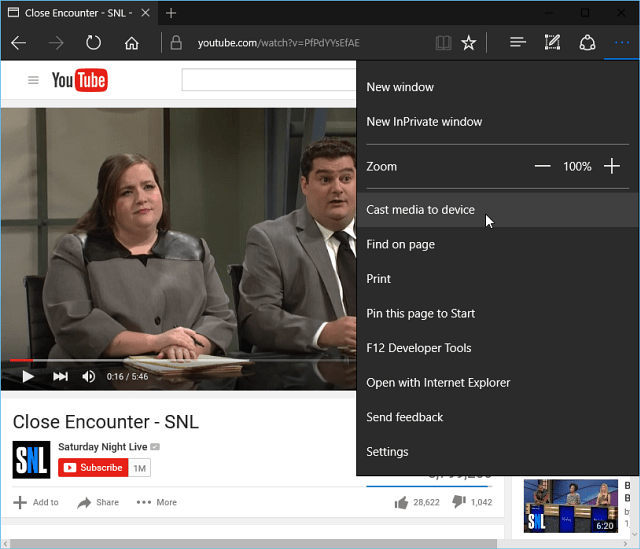
Το Microsoft Edge θα σαρώσει το δίκτυό σας γιασυμβατές συσκευές, απλά επιλέξτε εκείνο που θέλετε να μεταδώσετε. Στη συνέχεια, καθίστε και περιμένετε ενώ η σύνδεση είναι εγκατεστημένη και απολαύστε τα μέσα στη μεγάλη οθόνη σας.
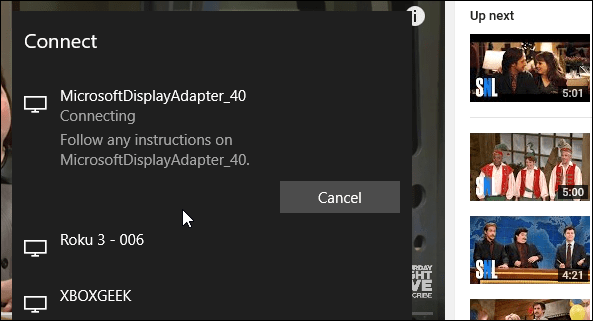
Λάβετε υπόψη ότι αυτό δεν αντικατοπτρίζει τον ιστότοποστη συσκευή σας. Είναι μόνο παίζει τα μέσα από αυτό. Για παράδειγμα, με το YouTube, βλέπετε μόνο την αναπαραγωγή του βίντεο και μπορείτε να ελέγξετε την αναπαραγωγή από το πρόγραμμα περιήγησης. Είναι παρόμοιο με το Chromecast, αλλά λειτουργεί με πολύ περισσότερες συσκευές.
Ωστόσο, θα πρέπει να αναφέρω ότι τα αποτελέσματα θα διαφέρουνανάλογα με τη συσκευή που χρησιμοποιείτε. Προσπάθησα αυτό με Roku 3, Microsoft Wireless Display Adapter και Xbox One και είχα τα καλύτερα αποτελέσματα με τον προσαρμογέα ασύρματης οθόνης και Roku 3 (εκπληκτικά).
Προς το παρόν, δεν πρόκειται να συνεργαστεί με ιστότοπους μεαντιγράψτε γραπτό περιεχόμενο όπως στο Netflix ή στο Amazon Video. Αλλά, έχοντας τη δυνατότητα να στέλνετε βίντεο στο YouTube και άλλο περιεχόμενο από ιστότοπους κοινωνικών μέσων ενημέρωσης, είναι απλώς ένα ακόμη χαρακτηριστικό που έχετε με την Ενημέρωση των Windows 10 Νοεμβρίου.










Αφήστε ένα σχόλιο